phpMyAdmin ist das webbasierte Administrationstool zur Verwaltung der MySQL- und MariaDB-Server. Es hilft bei der Durchführung von Datenbankaktivitäten wie dem Erstellen, Löschen, Abfragen von Tabellen, Spalten, Beziehungen, Indizes, Benutzern, Berechtigungen usw.
Diese Anleitung hilft Ihnen bei der Installation von phpMyAdmin mit Apache auf CentOS 7 / RHEL 7.
Voraussetzungen
phpMyAdmin erfordert PHP v7.13 oder neuer und unterstützt MySQL/MariaDB v5.5 oder neuer.In dieser Anleitung verwende ich PHP 7.3 für phpMyAdmin.
Installieren Sie den MySQL-/MariaDB-Server
Installieren Sie vor der Installation von phpMyAdmin eine Datenbankinstanz auf Ihrem System, um eine Verbindung herzustellen. Sie können es als eigenständige Datenbank oder als Teil des LAMP-Stacks installieren.
Installieren Sie die Datenbank und dann die unten gezeigten erforderlichen Pakete.
Eigenständige Datenbank
LESEN: So installieren Sie MariaDB unter CentOS 7 / RHEL 7
yum install -y https://rpms.remirepo.net/enterprise/remi-release-7.rpm yum install --enablerepo=remi-php73 -y httpd php php-cli php-mysqlnd
LAMPENstapel
LESEN: So installieren Sie den LAMP-Stack unter CentOS 7 / RHEL 7
Installieren Sie phpMyAdmin
phpMyAdmin ist in EPEL verfügbar. Installieren Sie also das EPEL-Repository-RPM, um das EPEL-Repository auf Ihrem System zu konfigurieren.
rpm -Uvh https://dl.fedoraproject.org/pub/epel/epel-release-latest-7.noarch.rpm
Installieren Sie phpMyAdmin mit dem folgenden Befehl.
yum install -y --enablerepo=remi-php73 phpmyadmin
phpMyAdmin konfigurieren
phpMyAdmin legt die Konfigurationsdateien im Verzeichnis /etc/httpd/conf.d ab. Es hat Regeln und Berechtigungen für den Zugriff.
Standardmäßig kann auf phpMyAdmin nur vom localhost aus zugegriffen werden. Um von externen Rechnern auf phpMyadmin zugreifen zu können, müssen wir die Datei phpMyAdmin.conf bearbeiten.
vi /etc/httpd/conf.d/phpMyAdmin.conf
In CentOS 7 wird der Webzugriff vom Modul mod_authz_core.c verwaltet. Die Zulassungs- oder Verweigerungsregeln funktionieren also nicht, selbst wenn Sie sie ändern.
Die Standardkonfiguration sieht wie folgt aus.
# phpMyAdmin - Web based MySQL browser written in php
#
# Allows only localhost by default
#
# But allowing phpMyAdmin to anyone other than localhost should be considered
# dangerous unless properly secured by SSL
Alias /phpMyAdmin /usr/share/phpMyAdmin
Alias /phpmyadmin /usr/share/phpMyAdmin
<Directory /usr/share/phpMyAdmin/>
AddDefaultCharset UTF-8
<IfModule mod_authz_core.c>
# Apache 2.4
<RequireAny>
Require ip 127.0.0.1
Require ip ::1
</RequireAny>
</IfModule>
<IfModule !mod_authz_core.c>
# Apache 2.2
Order Deny,Allow
Deny from All
Allow from 127.0.0.1
Allow from ::1
</IfModule>
</Directory>
<Directory /usr/share/phpMyAdmin/setup/>
<IfModule mod_authz_core.c>
# Apache 2.4
<RequireAny>
Require ip 127.0.0.1
Require ip ::1
</RequireAny>
</IfModule>
<IfModule !mod_authz_core.c>
# Apache 2.2
Order Deny,Allow
Deny from All
Allow from 127.0.0.1
Allow from ::1
</IfModule>
</Directory> Bitte kommentieren Sie „Require ip 127.0.0.1“ und „Require ip ::1“ aus und fügen Sie „Require all granted“ direkt darunter zur kommentierten Zeile hinzu. Der Inhalt sieht nach der Änderung wie folgt aus.
# phpMyAdmin - Web based MySQL browser written in php
#
# Allows only localhost by default
#
# But allowing phpMyAdmin to anyone other than localhost should be considered
# dangerous unless properly secured by SSL
Alias /phpMyAdmin /usr/share/phpMyAdmin
Alias /phpmyadmin /usr/share/phpMyAdmin
<Directory /usr/share/phpMyAdmin/>
AddDefaultCharset UTF-8
<IfModule mod_authz_core.c>
# Apache 2.4
<RequireAny>
# Require ip 127.0.0.1
# Require ip ::1
Require all granted
</RequireAny>
</IfModule>
<IfModule !mod_authz_core.c>
# Apache 2.2
Order Deny,Allow
Deny from All
Allow from 127.0.0.1
Allow from ::1
</IfModule>
</Directory>
<Directory /usr/share/phpMyAdmin/setup/>
<IfModule mod_authz_core.c>
# Apache 2.4
<RequireAny>
# Require ip 127.0.0.1
# Require ip ::1
Require all granted
</RequireAny>
</IfModule>
<IfModule !mod_authz_core.c>
# Apache 2.2
Order Deny,Allow
Deny from All
Allow from 127.0.0.1
Allow from ::1
</IfModule>
</Directory> Starten Sie den Apache-Dienst neu.
systemctl restart httpd
Firewall
Konfigurieren Sie die Firewall so, dass HTTP-Anfragen von externen Netzwerken zugelassen werden.
firewall-cmd --permanent --add-service=http firewall-cmd --reload
Zugreifen auf phpMyAdmin
Greifen Sie nun über den Browser auf phpMyAdmin zu, die URL lautet:
http://localhost/phpMyAdminODER
http://Ihre-IP-Adresse/phpMyAdminMelden Sie sich mit dem Root (DB-Administrator) oder einem beliebigen Datenbankbenutzer an.
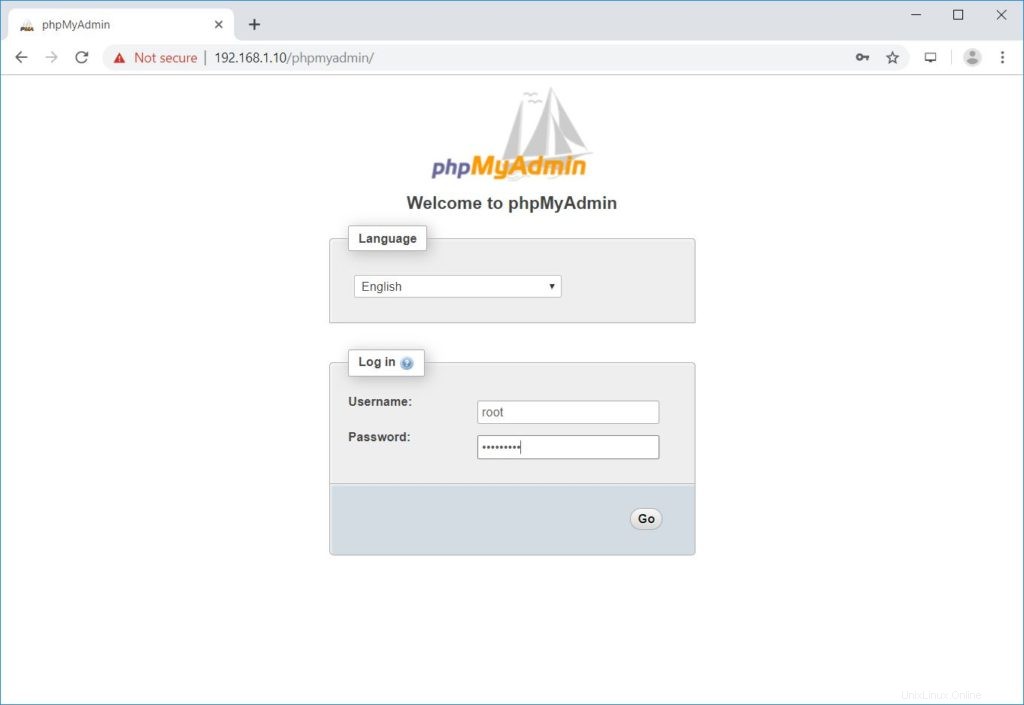
Sie erhalten die Datenbankseite.
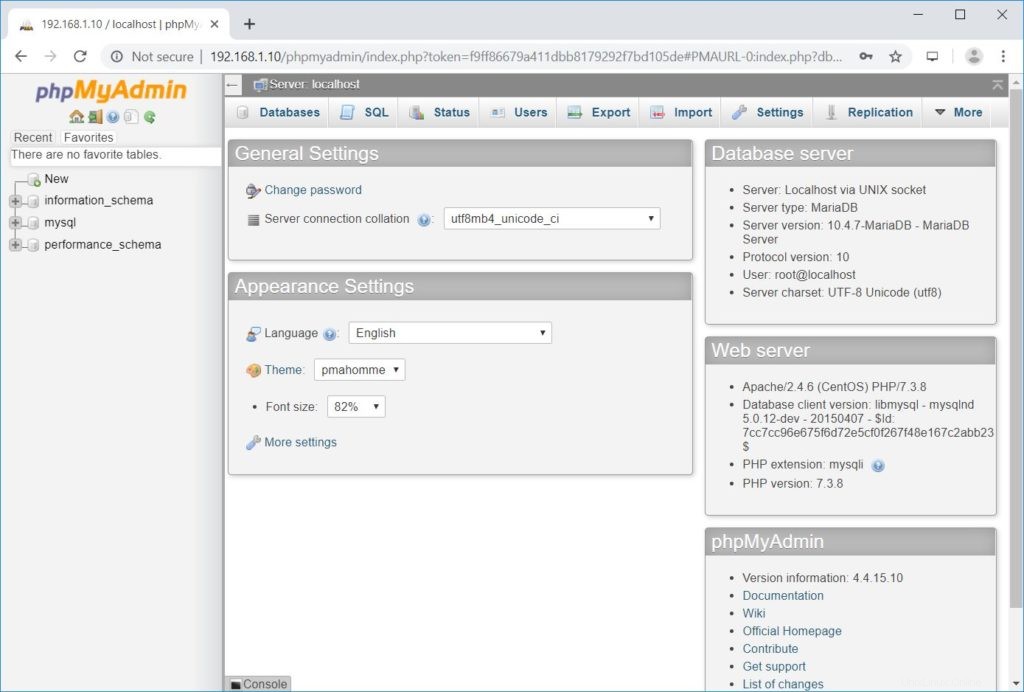
Schlussfolgerung
Das ist alles. Ich hoffe, Sie haben gelernt, wie man phpMyAdmin mit Apache auf CentOS 7 / RHEL 7 installiert. Bitte teilen Sie Ihr Feedback im Kommentarbereich mit.